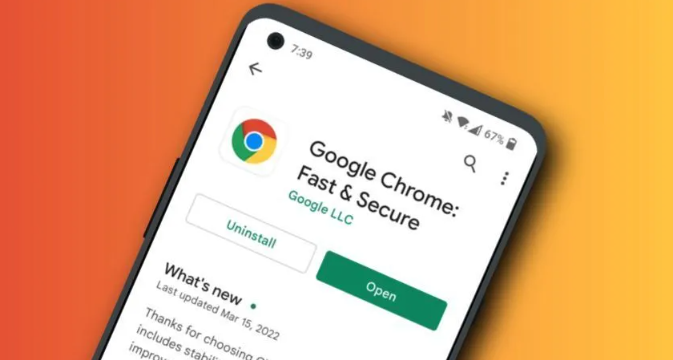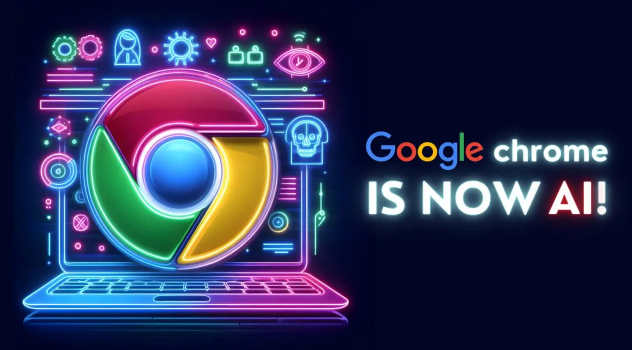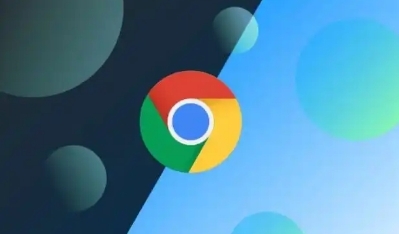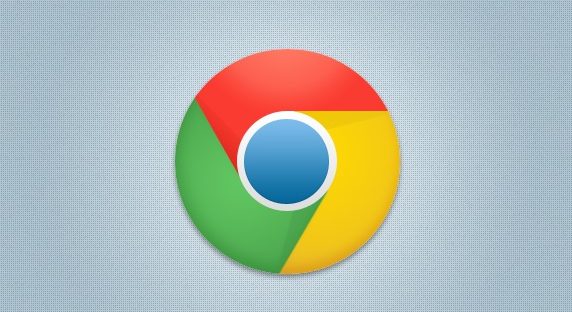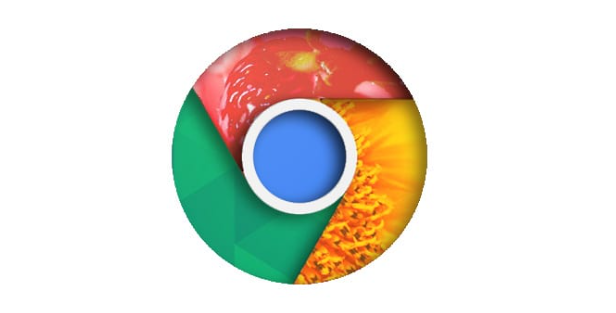在快节奏的网络生活中,每次填写表单时重复输入信息无疑让人感到繁琐。幸运的是,Google Chrome浏览器提供了强大的
自动填充功能,能够智能地保存并
自动填写你的个人信息,如地址、密码等,极大地提升了浏览效率。接下来,我将详细指导你如何在Chrome浏览器中启用这一便捷功能。
一、访问设置菜单
1. 打开Chrome浏览器:在你的计算机上启动Google Chrome浏览器,确保你已经登录到你的Google账户,以便同步和保存自动填充数据。
2. 进入设置页面:点击浏览器右上角的三个垂直点(即菜单按钮),从下拉菜单中选择“设置”。这将带你进入Chrome的设置页面,这里包含了浏览器的各种配置选项。
二、启用自动填充功能
1. 导航至自动填充设置:在设置页面的左侧栏中,找到并点击“自动填充”选项。这个选项将展开一个子菜单,列出所有与自动填充相关的配置项。
2. 开启自动填充:在“自动填充”子菜单中,首先确保勾选“启用自动填充”选项。这是启用自动填充功能的关键步骤。
3. 选择自动填充类型:根据你的需求,你可以选择启用特定类型的自动填充。例如,勾选“地址和更多”可以自动填充你的地址信息;勾选“密码”则可以在你登录网站时自动填充用户名和密码;而勾选“付款方法”则可以在购物或支付时快速填写支付信息。
三、管理已保存信息
1. 查看已保存信息:在“自动填充”设置页面中,你还可以找到“地址”、“密码”和“付款方法”等选项,点击这些选项可以查看和管理Chrome已为你保存的相关信息。
2. 添加新信息:如果你需要添加新的地址、密码或付款方法,只需点击相应的“添加”按钮,并按照提示输入相关信息即可。
3. 编辑或删除信息:对于已保存的信息,你可以随时进行编辑或删除操作。这有助于确保你的自动填充数据保持最新和准确。
通过以上简单的步骤,你就可以在Google Chrome浏览器中成功启用并配置自动填充功能了。这一功能不仅能够提高你的浏览效率,还能减少因手动输入而产生的错误。同时,记得定期更新你的
自动填充信息,以确保数据的准确性和
安全性。现在,就享受Chrome带来的便捷浏览体验吧!